第二步:备份素材
Your browser does not support the video tag.
当相机符合素材备份的条件时,可在相机中通过手动备份或自动备份,将相机中的素材上传到云端空间,充分释放相机存储空间。
素材备份条件:
相机已绑定云存储账号,并配置了 Wi-Fi 网络。
已配置的 Wi-Fi 网络可以正常使用。
相机在已配置的 Wi-Fi 范围内且成功连接 Wi-Fi 。
相机连接电源且电量充足。
满足以上条件后,点击“立即备份”,即可手动备份素材;选择“自动备份”(默认开启),当相机符合自定义的电量条件和待机时长时,素材将自动备份到云端。
注意:相机素材备份过程中,需停留在备份页面。如需使用相机拍摄,需取消备份后才可使用。素材备份时,Insta360 App 的使用不受影响。
● 自动备份
开启相机,下滑进入菜单后,右滑进入 Insta360+ 页面,点击“备份设置”,确保“自动备份”已开启;
点击“自动备份时机”,选择在待机或关机状态下,触发自动备份的待机时间或电量条件;
当相机满足素材备份条件后,将根据设置的自动备份时机,自动将素材备份至云端。
如需更好地释放相机存储空间,可在“备份设置”中开启“上传后删除原文件”,相机将删除已备份的素材。
注意:
相机默认开启自动备份,如需关闭,可在相机 Insta360+ 页面,进入“备份设置”中关闭。
● 手动备份
开启相机,下滑进入菜单后,右滑进入 Insta360+ 页面;
当相机满足素材备份条件后,点击“立即备份”,即可在相机开机或待机状态下备份相机内的素材。
如有开启“自动备份”,则会在相机关机且满足自动备份条件时,触发自动备份。
如未开启“自动备份”,则会在相机关机后中断备份。中断的备份将在下次备份时继续上传,无需重新开始。